使用VMware15安装Windows11纯小白教程
VMware Workstation 历史版本下载
Windows11镜像:
Windows 11 (Dev 22000.51) (x64) (中文版含教育版,专业版,企业版)
22000.51.210617-2050.CO_RELEASE_SVC_PROD2_CLIENTMULTICOMBINED_UUP_X64FRE_ZH-CN.ISO (5.33 GB)
下载链接:
magnet:?xt=urn:btih:DD5BCB82E3637B62C11333DEC9BD32A25D6FE7FD&dn=22000.51.210617-2050.CO_RELEASE_SVC_PROD2_CLIENTMULTICOMBINED_UUP_X64FRE_ZH-CN.ISO&xl=5727295488
1、创建新的虚拟机
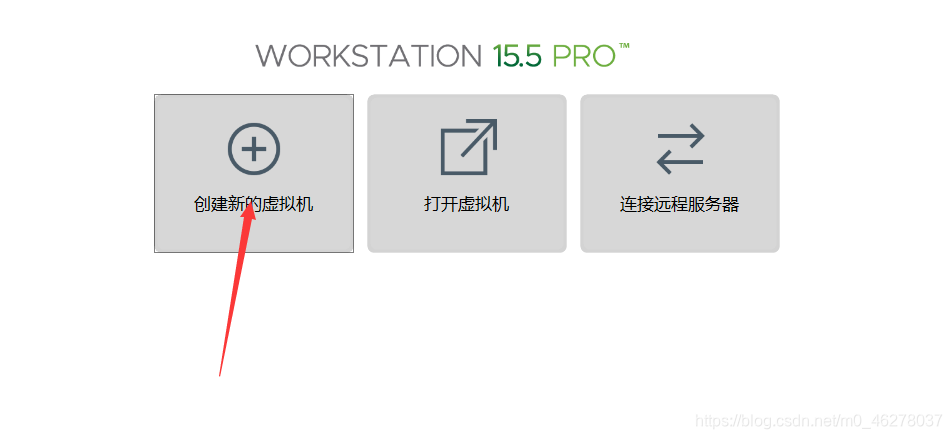
2、典型

3、稍后安装操作系统

4、选Windows 10 x64 即可

5、命名可以自己任意命名,最好是命名为系统的名字;
位置要选磁盘剩余足够大的盘。

6、建议60G,我选了40G,磁盘空间够用的可以大点。

7、点自定义硬件!

8、内存我给了4G

9、处理器内核:4

10、使用ISO镜像,点浏览,选择下载好的WIN11镜像

11、NAT模式,其他默认即可

12、完成

13、开启虚拟机

14、若出现EFI Network Time out,关闭虚拟机。右键Windows11–电源–关闭客户机。

15、编辑虚拟机设置

16、选项–高级–BIOS–确定

17、开启此虚拟机。
接下来的安装与物理机安装一样,几乎都是点下一步,等待安装完成即可。




18、点自定义!


19、会等待较长时间:






20、登录选项

21、脱机账户

22、暂时跳过
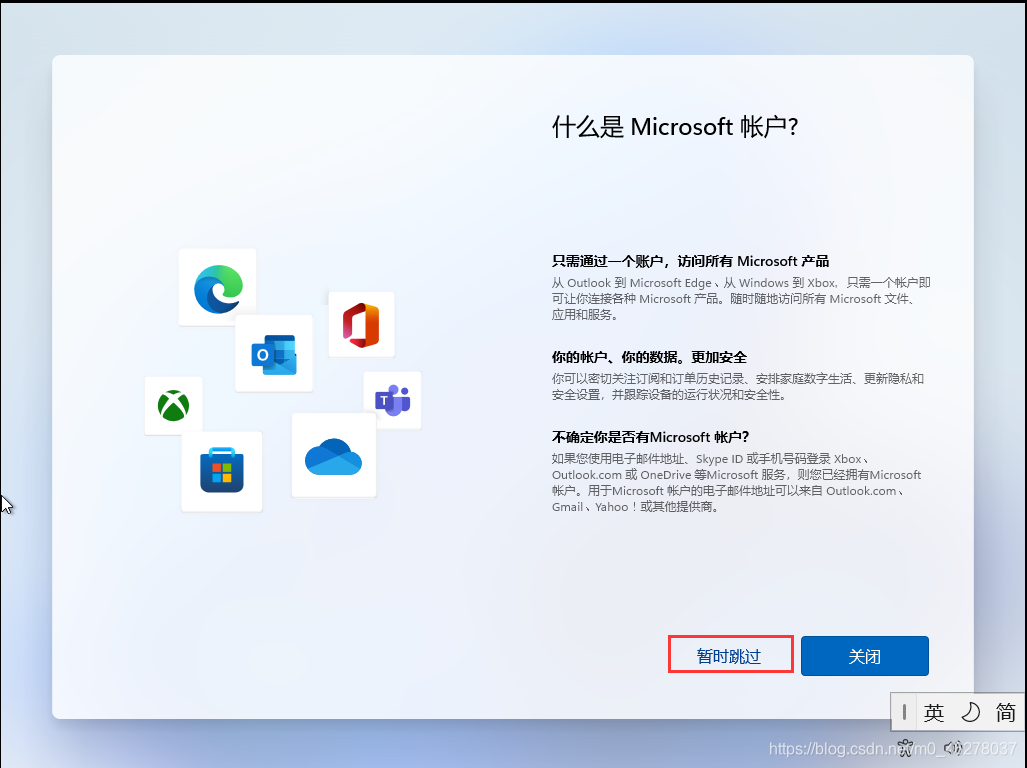
23、Donot

24、不能与电脑名相同


25、不设置密码的话,直接点下一步

26、接受

27、安装完成,可以体验了!

28、系统属性

29、如图:







 浙公网安备 33010602011771号
浙公网安备 33010602011771号